Vet du at du kan lage en Ubuntu Live USB fra terminalen din? Hvis du er en kommandolinje som elsker å gjøre alt ved hjelp av terminalen og ikke liker å installere en tredjepartsapp for å opprette en live USB-stasjon, har du kommet til riktig sted!
Tidligere har vi vist deg hvordan du lager en Ubuntu Live USB GUI-måte. I dagens opplæring skal vi vise deg hvordan du lager en Ubuntu Live USB via terminalen.
Den terminale måten å gjøre ting på er alltid en fin måte å utføre oppgavene dine effektivt og raskere, da det ikke bruker mye systemressurser. Derfor er det et utmerket alternativ for GUI-baserte applikasjoner.
Opprett en Ubuntu Live USB ved hjelp av Terminal
Trinn 1. Første ting først må vi laste ned Ubuntu ISO. Åpne din favoritt nettleser.
Steg 2. Last ned Ubuntu fra det offisielle Ubuntu-nettstedet. I denne guiden vil vi laste ned Ubuntu Desktop 18.04.
Last ned Ubuntu Desktop
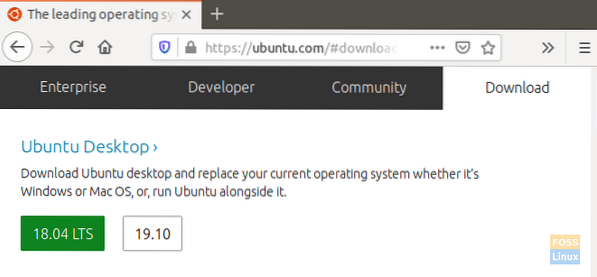
Trinn 3. Lagre Ubuntu ISO.
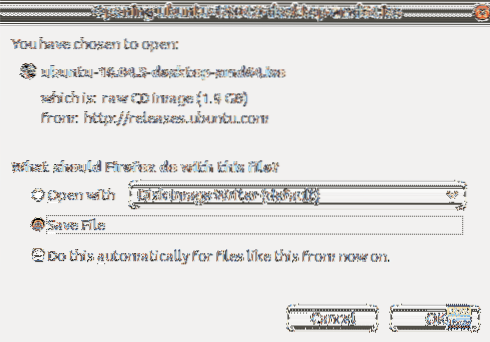
Trinn 4. Start deretter terminalen.
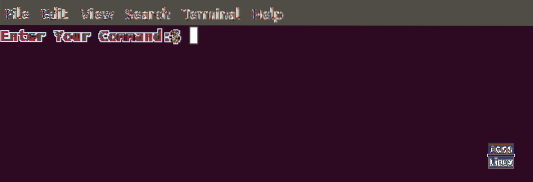
Trinn 5. Koble til en tom USB-flashstasjon med minst 4 GB kapasitet.
Trinn 6. Få navnet på USB-stasjonen din ved hjelp av følgende kommando.
df

Som du kan se i skjermbildet ovenfor, er USB-stasjonen, i mitt tilfelle, den siste oppføringen. USB-stasjonsnavnet er “/ dev / sdb1,” og det er montert på “/ media / hendadel / UBUNTULIVE.”
Trinn 7. Før du skriver data til USB-stasjonen, må du sørge for at den ikke er montert. Hvis USB-stasjonen monteres automatisk, bruker du en av de neste kommandoene for å demontere den.
Den første metoden, du kan demontere USB-stasjonen ved å bruke enhetsnavnet som følger:
sudo umount / dev / sdb1

Den andre metoden, du kan demontere USB-stasjonen ved hjelp av banen der USB er montert, som følger:
sudo umount / media / hendadel / UBUNTULIVE
Trinn 8. Forsikre deg om at USB-stasjonen er demontert med følgende kommando.
df

Trinn 9. Skriv inn følgende kommando for å opprette en oppstartbar Ubuntu Live USB. Sørg for å erstatte banen til nedlastings-ISO-bildet med nedlastingsstien i kommandoen nedenfor:
sudo dd bs = 4M hvis = / hjem / hendadel / Desktop / UBUNTU \ ISO / ubuntu-18.04.1-desktop-amd64.iso of = / dev / sdb1 status = progress oflag = sync

Vær oppmerksom på fremdriften i terminalen.
Trinn 10. Når skriveprosessen er fullført, bør du få en melding som den nedenfor.
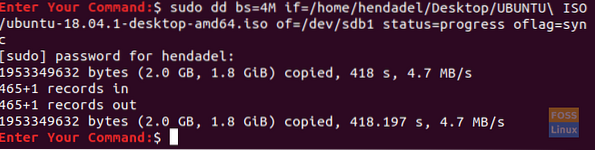
Trinn 11. La oss nå sjekke om USB-stasjonen er montert.
df

Som du kan se på skjermbildet ovenfor, er USB-stasjonen montert, og navnet endres.
Trinn 12. For å sikre at Ubuntu ISO er skrevet med hell, la oss sjekke innholdet på USB-stasjonen.
ls / media / hendadel / Ubuntu \ 18.04.1 \ LTS \ amd64 /

Det handler om å lage en oppstartbar Ubuntu Live USB-stasjon ved hjelp av terminalen din.
 Phenquestions
Phenquestions



